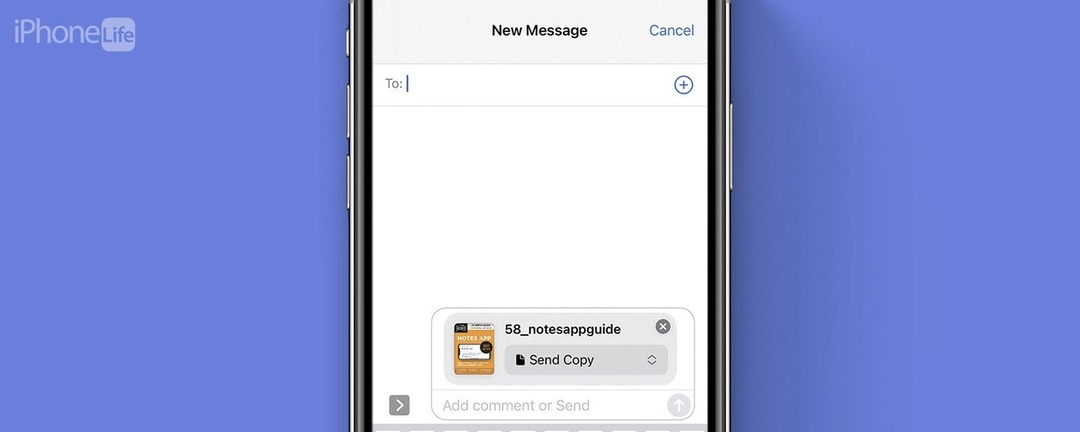
* Ovaj post je dio iPhone životbilten Savjet dana. Prijavite se. *
Ako tekstualnoj poruci želite priložiti PDF, to je zapravo prilično jednostavno. Samo trebate prenijeti datoteku na svoj iCloud račun kako biste joj mogli pristupiti putem aplikacije Datoteke. Ako trebate shvatiti kako poslati tekst u PDF datoteku, provest ću vas kroz korake.
Zašto će vam se svidjeti ovaj savjet
- Saznajte kako priložiti PDF datoteku tekstualnoj poruci pomoću aplikacije Datoteke.
- Šaljite PDF datoteke putem Poruka kako biste jednostavno dijelili važne dokumente i materijal za čitanje.
Kako poslati PDF putem tekstualne poruke na iPhoneu
Da biste priložili PDF datoteku tekstualnoj poruci, prvo ćete morati imati prenijeli datoteku na vaš iCloud račun. Postoji nekoliko načina da to učinite tako da izravno odete na iCloud.com, prijavite se sa svojim Apple ID-om i učitajte datoteku tamo. Alternativno, možete upotrijebiti AirDrop ili si poslati PDF e-poštom i otvoriti ga na svom iPhoneu. Samo pazite da kada otvorite datoteku na svom iPhoneu, dodirnete
Spremi u datoteke. Ako vam se sviđaju savjeti o korištenju vašeg iPhonea, svakako se prijavite za naš besplatni Savjet dana! Evo kako poslati PDF putem teksta.- Prvo otvorite Aplikacija Datoteke na vašem iPhoneu.
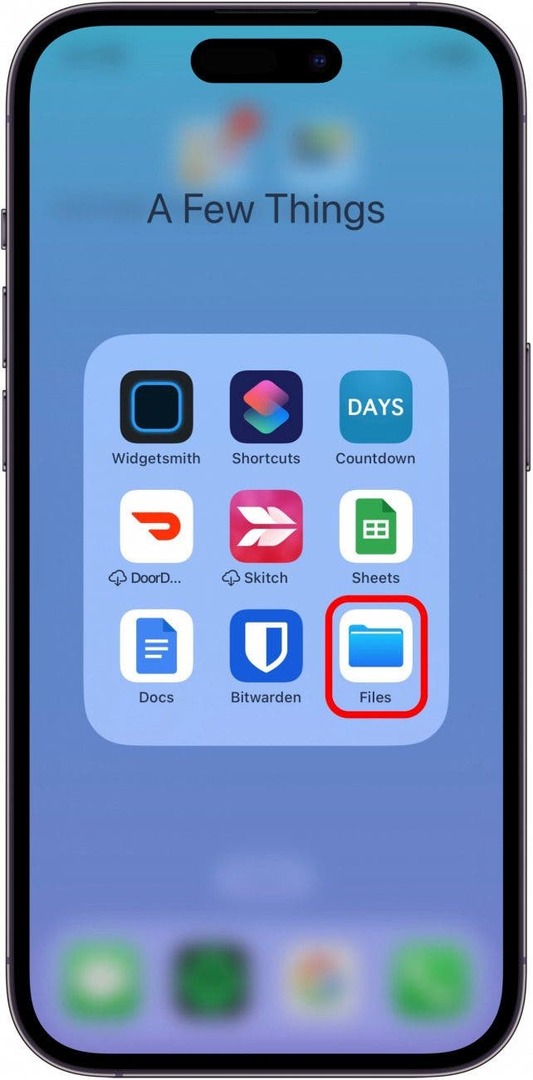
- Pronađite datoteku koju želite priložiti tekstu i dodirnite je.
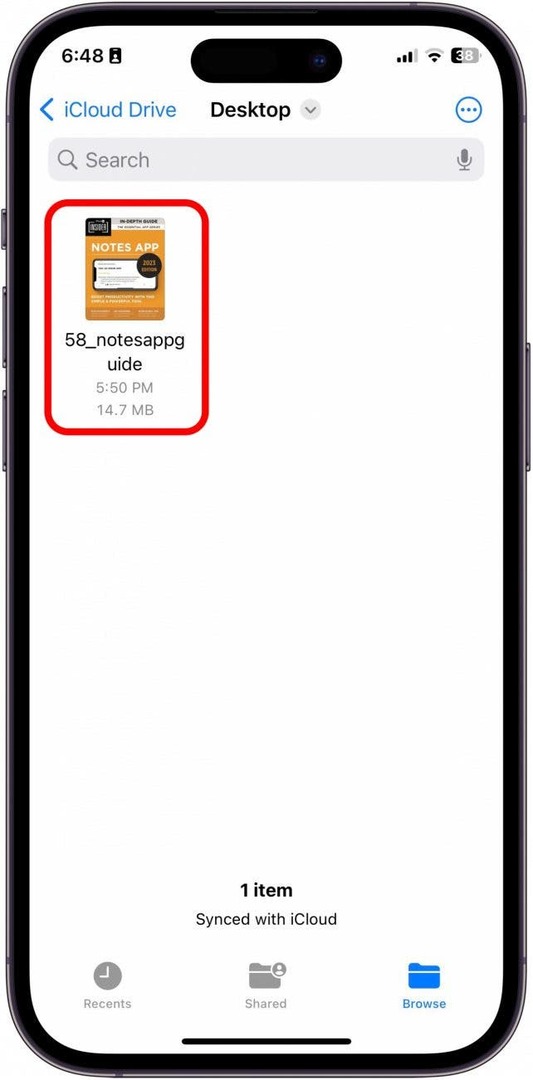
- Dodirnite Dijeli gumb u donjem lijevom dijelu.
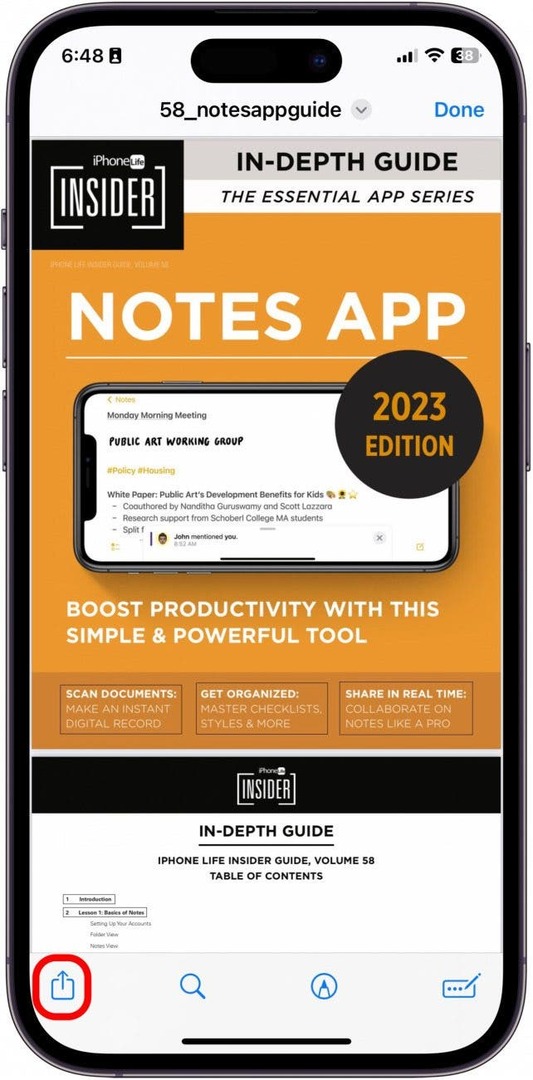
- Dodirnite Poruke.
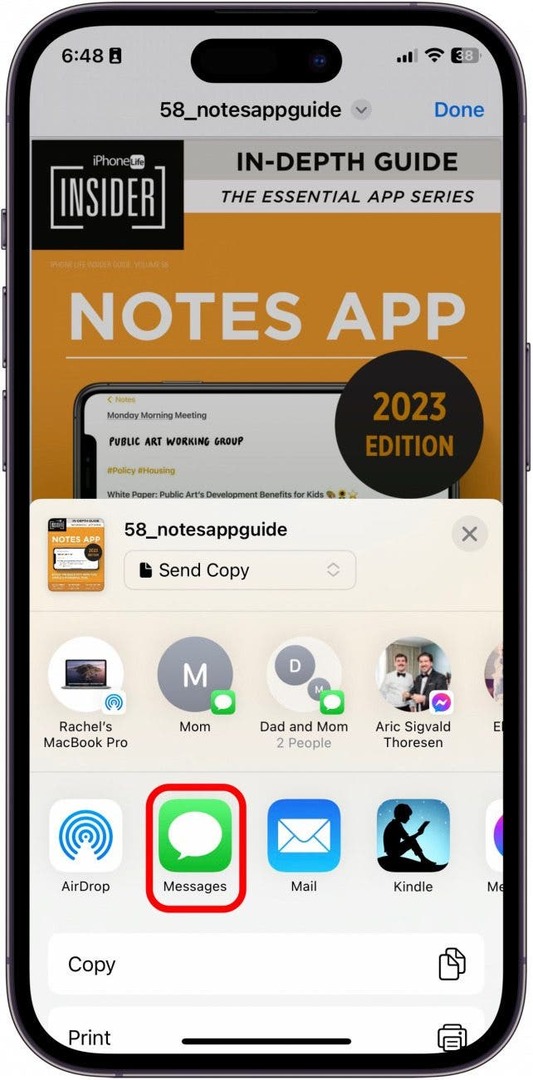
- Unesite ime ili broj kontakta kojem želite poslati PDF.
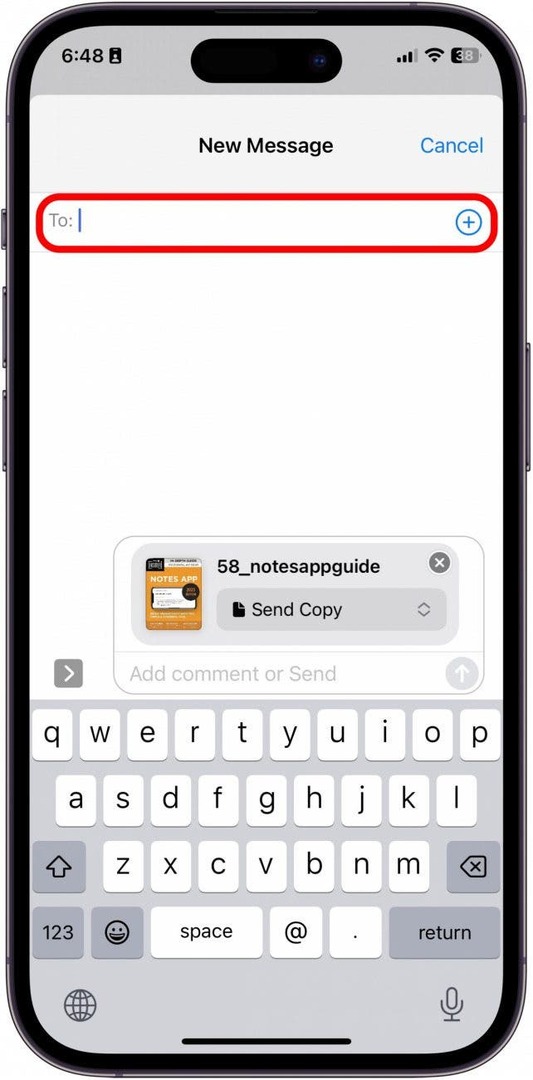
- Zatim dodirnite plavu Gumb Pošalji.
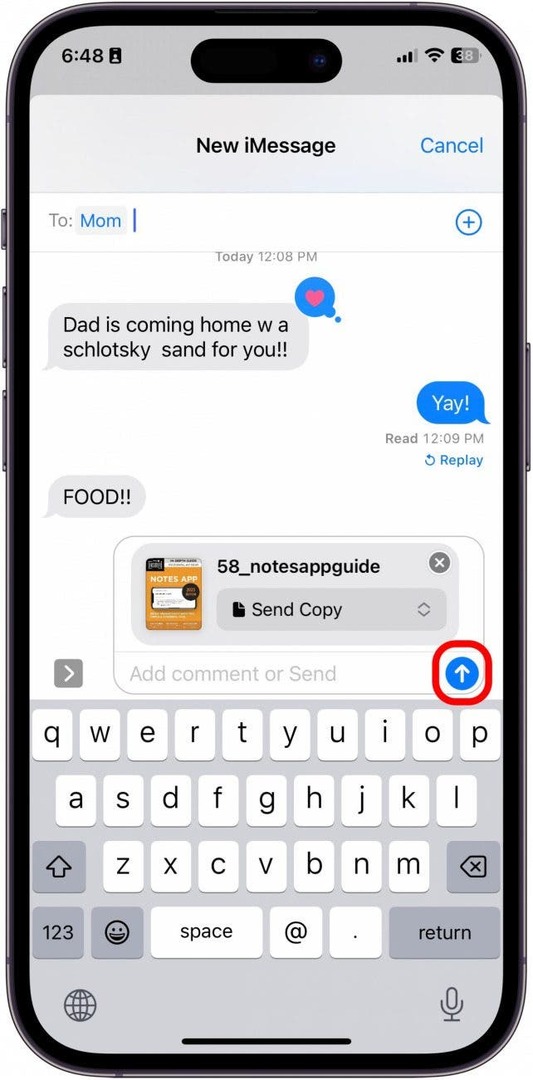
I tako šaljete PDF datoteku putem teksta! Prilično je jednostavno sve dok možete brzo pronađite datoteku u aplikaciji Datoteke.